Pertanyaan alamat IP tempatan
Jan 05, 2024 pm 01:42 PMKaedah untuk menanyakan alamat IP tempatan adalah: 1. Di bawah sistem Windows, buka "Start Menu" dan cari "cmd" untuk membuka command prompt, masukkan "ipconfig", dan kemudian tekan kekunci Enter untuk mencari nama baris "Alamat IPv4", nombor di sebelahnya ialah alamat IP mesin 2. Di bawah sistem macOS, klik ikon Apple di sudut kiri atas skrin, pilih "Keutamaan Sistem", cari rangkaian yang sedang disambungkan; dalam pilihan "Rangkaian", dan klik butang "Lanjutan", cari IP mesin dalam tab "TCP/IP", dsb.

Anda boleh bertanya alamat IP pada mesin ini dengan mengikuti langkah-langkah di bawah:
Di bawah sistem Windows:
- Buka "Start Menu" dan cari "cmd" untuk membuka command prompt.
- Masukkan "ipconfig" dalam command prompt dan tekan Enter.
- Cari baris yang dipanggil "Alamat IPv4", nombor di sebelahnya ialah alamat IP mesin ini.
Di bawah sistem macOS:
- Klik ikon Apple di penjuru kiri sebelah atas skrin dan pilih "Keutamaan Sistem".
- Cari rangkaian yang sedang disambungkan dalam pilihan "Rangkaian" dan klik butang "Lanjutan".
- Cari alamat IP mesin anda dalam tab "TCP/IP".
Di bawah sistem Linux:
- Buka terminal.
- Masukkan arahan "ifconfig" dan tekan Enter.
- Cari baris bernama "inet", nombor selepasnya ialah alamat IP mesin.
Nota: Jika komputer anda disambungkan ke penghala rangkaian atau peranti lain, alamat IP yang dipaparkan ialah alamat IP peranti, bukan alamat IP mesin.
Atas ialah kandungan terperinci Pertanyaan alamat IP tempatan. Untuk maklumat lanjut, sila ikut artikel berkaitan lain di laman web China PHP!

Alat AI Hot

Undress AI Tool
Gambar buka pakaian secara percuma

Undresser.AI Undress
Apl berkuasa AI untuk mencipta foto bogel yang realistik

AI Clothes Remover
Alat AI dalam talian untuk mengeluarkan pakaian daripada foto.

Clothoff.io
Penyingkiran pakaian AI

Video Face Swap
Tukar muka dalam mana-mana video dengan mudah menggunakan alat tukar muka AI percuma kami!

Artikel Panas

Alat panas

Notepad++7.3.1
Editor kod yang mudah digunakan dan percuma

SublimeText3 versi Cina
Versi Cina, sangat mudah digunakan

Hantar Studio 13.0.1
Persekitaran pembangunan bersepadu PHP yang berkuasa

Dreamweaver CS6
Alat pembangunan web visual

SublimeText3 versi Mac
Perisian penyuntingan kod peringkat Tuhan (SublimeText3)
 Bagaimana untuk menetapkan Xiaohongshu supaya tidak memaparkan alamat IP? Bagaimanakah ia menukar id untuk mencari bandar?
Mar 27, 2024 pm 03:00 PM
Bagaimana untuk menetapkan Xiaohongshu supaya tidak memaparkan alamat IP? Bagaimanakah ia menukar id untuk mencari bandar?
Mar 27, 2024 pm 03:00 PM
Xiaohongshu ialah platform e-dagang sosial yang popular di mana pengguna boleh berkongsi kehidupan harian mereka dan menemui produk kegemaran mereka. Sesetengah pengguna lebih sensitif terhadap privasi peribadi dan berharap alamat IP mereka tidak akan dipaparkan pada Xiaohongshu untuk melindungi privasi dalam talian mereka. Jadi, bagaimana untuk menetapkan Xiaohongshu supaya tidak memaparkan alamat IP? Artikel ini akan menjawab soalan ini secara terperinci. 1. Bagaimana untuk menetapkan Xiaohongshu supaya tidak memaparkan alamat IP? 1. Ubah suai tetapan Xiaohongshu: Buka APP Xiaohongshu, klik "Saya" di penjuru kanan sebelah bawah untuk memasuki pusat peribadi. Kemudian klik pada avatar untuk memasukkan tetapan akaun. Dalam tetapan akaun, cari "Tetapan Privasi" dan klik untuk masuk. Di sini, anda boleh mencari pilihan tetapan untuk alamat IP, matikan sahaja. 2. Kosongkan cache: Kadangkala, Xiaohongshu mungkin memaparkan ralat
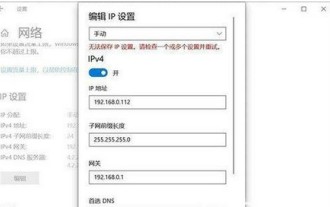 Bagaimana untuk menyelesaikan masalah bahawa alamat IP Windows 10 tidak boleh disimpan selepas menetapkannya
Jul 08, 2023 pm 12:33 PM
Bagaimana untuk menyelesaikan masalah bahawa alamat IP Windows 10 tidak boleh disimpan selepas menetapkannya
Jul 08, 2023 pm 12:33 PM
Kadang-kadang semua orang menghadapi keperluan untuk mengubah suai alamat IP secara manual, tetapi sesetengah pelanggan Windows 10 melaporkan bahawa alamat IP tidak boleh disimpan selepas menetapkannya Bagaimana untuk menyelesaikan situasi ini? Alamat IP disimpan pada asasnya kerana terdapat ralat dalam mengisi alamat IP anda Anda boleh menyemak sama ada awalan subnet telah ditulis dengan subnet mask Jika ya, tukarkannya semula. alamat IP. Bagaimana untuk menyelesaikan masalah bahawa alamat IP Windows 10 tidak boleh disimpan selepas ia ditetapkan: Gambar ralat adalah seperti berikut: Gesaan "Tidak dapat menyimpan tetapan IP, sila semak satu atau lebih tetapan dan cuba" disebabkan oleh mengisi ralat ini ialah panjang awalan subnet, bukan topeng subnet Seperti yang ditunjukkan dalam gambar. Seperti yang ditunjukkan dalam gambar di atas, ramai pengguna sebenarnya menulis awalan subnet sebagai topeng subnet.
 Di manakah alamat IP telefon bimbit Xiaomi?
Feb 29, 2024 pm 06:10 PM
Di manakah alamat IP telefon bimbit Xiaomi?
Feb 29, 2024 pm 06:10 PM
Di manakah alamat IP telefon bimbit Xiaomi? Anda boleh menyemak alamat IP pada telefon bimbit Xiaomi, tetapi kebanyakan pengguna tidak tahu di mana untuk menyemak alamat IP Seterusnya ialah tutorial grafik tentang cara menyemak alamat IP telefon bimbit Xiaomi telefon yang dibawa oleh editor. Pengguna yang berminat datang dan lihat! Di manakah alamat IP telefon bimbit Xiaomi? . Kemudian pada halaman Semua Parameter , slaid ke bawah dan pilih [Maklumat Status] 4. Akhir sekali, anda boleh melihat alamat IP dalam antara muka maklumat status.
 Bagaimana untuk menukar lokasi alamat IP Douyin? Mengapa alamat IP bertukar lokasi?
Mar 21, 2024 pm 06:30 PM
Bagaimana untuk menukar lokasi alamat IP Douyin? Mengapa alamat IP bertukar lokasi?
Mar 21, 2024 pm 06:30 PM
Pengguna berkongsi kehidupan mereka, menunjukkan bakat mereka, dan berinteraksi dengan netizen di seluruh negara dan juga dunia melalui Douyin. Sesetengah pengguna ingin menukar alamat IP mereka di Douyin atas sebab seperti perlindungan privasi atau sekatan geografi. Jadi, bagaimanakah alamat IP Douyin menukar lokasinya? 1. Bagaimana untuk menukar lokasi alamat IP Douyin? Pelayan proksi ialah perkhidmatan perantara yang digunakan untuk memajukan permintaan pengguna ke Internet dan mengembalikan respons. Dengan mengkonfigurasi pelayan proksi, pengguna boleh menyembunyikan alamat IP sebenar mereka dan menukar alamat IP mereka. Pendekatan ini membantu melindungi privasi pengguna dan meningkatkan keselamatan rangkaian. Pelayan proksi juga boleh digunakan untuk mengakses kandungan terhad atau memintas sekatan geolokasi. Secara umumnya, menggunakan pelayan proksi ialah alat rangkaian praktikal yang boleh membantu pengguna melayari Internet dengan lebih selamat dan bebas.
 Bagaimana untuk menyelesaikan masalah bahawa alamat IP Douyin tidak sepadan dengan alamat sebenar? Apakah kaedahnya?
Mar 07, 2024 pm 06:58 PM
Bagaimana untuk menyelesaikan masalah bahawa alamat IP Douyin tidak sepadan dengan alamat sebenar? Apakah kaedahnya?
Mar 07, 2024 pm 06:58 PM
Douyin kini merupakan platform video pendek yang sangat popular, tetapi kadangkala pengguna menghadapi masalah: alamat IP yang mereka paparkan semasa menggunakan Douyin tidak sepadan dengan alamat sebenar mereka. Ini mungkin menyebabkan kekeliruan, seperti tidak dapat mendapatkan fungsi atau maklumat berkaitan lokasi. Jadi, bagaimana kita harus menyelesaikan masalah ini? 1. Semak tetapan rangkaian dan kebenaran lokasi Pengguna hendaklah memastikan bahawa tetapan rangkaian peranti mereka dan kebenaran lokasi telah disemak. Anda perlu mengesahkan bahawa sambungan rangkaian adalah stabil dan Douyin telah diberi kuasa untuk mendapatkan maklumat lokasi yang tepat. Kadangkala, tetapan mungkin berubah secara tidak dijangka, menyebabkan Douyin tidak dapat mendapatkan alamat IP pengguna dengan tepat. 2. Log masuk ke akaun sekali lagi Jika tiada masalah dengan tetapan rangkaian dan kebenaran lokasi, cuba log masuk ke akaun Douyin sekali lagi boleh menyelesaikan masalah.
 Di mana untuk menukar alamat IP Xianyu_Share cara menukar alamat IP Xianyu
Mar 20, 2024 pm 05:06 PM
Di mana untuk menukar alamat IP Xianyu_Share cara menukar alamat IP Xianyu
Mar 20, 2024 pm 05:06 PM
Xianyu ialah platform dagangan terpakai yang sangat praktikal Di sini kita boleh membeli pelbagai produk dan menjual barangan terbiar kita sendiri. Bagaimana jika kita ingin mengubah suai alamat kita. Mari lihat dengan editor di bawah! Kongsi cara mengubah suai alamat IP Xianyu Pertama, buka perisian Xianyu Selepas memasuki laman utama, anda boleh melihat pasaran makanan laut, cadangan, alamat dan pilihan lain di sudut kiri atas. 2. Kemudian pada halaman alamat, kami klik [Anak Panah Bawah] di sebelah alamat 3. Selepas klik terakhir, kami klik pada bandar pada halaman pemilihan bandar;
 Apakah yang perlu saya lakukan jika wifi saya tidak menunjukkan peruntukan IP?
Aug 30, 2023 am 11:58 AM
Apakah yang perlu saya lakukan jika wifi saya tidak menunjukkan peruntukan IP?
Aug 30, 2023 am 11:58 AM
Penyelesaian kepada wifi yang tidak menunjukkan peruntukan IP: 1. Mulakan semula peranti dan penghala, matikan sambungan Wi-Fi pada peranti, matikan peranti, matikan penghala, tunggu beberapa minit, kemudian buka semula penghala untuk menyambung ke wifi ; 2. Semak tetapan penghala dan mulakan semula DHCP, pastikan fungsi DHCP didayakan; 3. Tetapkan semula tetapan rangkaian, yang akan memadamkan semua rangkaian WiFi dan kata laluan yang disimpan perisian tegar penghala, log masuk ke antara muka pengurusan penghala, dan cari pilihan Kemas kini perisian tegar dan ikut gesaan.
 Pertanyaan alamat IP tempatan
Jan 05, 2024 pm 01:42 PM
Pertanyaan alamat IP tempatan
Jan 05, 2024 pm 01:42 PM
Kaedah untuk menanyakan alamat IP mesin ini ialah: 1. Di bawah sistem Windows, buka "Menu Mula" dan cari "cmd" untuk membuka gesaan arahan, masukkan "ipconfig", dan kemudian tekan kekunci Enter untuk mencari a baris bernama "Alamat IPv4" , nombor di sebelahnya ialah alamat IP mesin 2. Di bawah sistem macOS, klik ikon Apple di sudut kiri atas skrin, pilih "Keutamaan Sistem", cari rangkaian yang sedang disambungkan; dalam pilihan "Rangkaian", dan klik butang "Lanjutan", cari IP mesin dalam tab "TCP/IP", dsb.






